Begini cara mudah tambah akun email di Gmail lewat smartphone

Merdeka.com - Di era digital ini, memiliki dua atau lebih akun email adalah hal yang wajar, terutama karena tuntutan pekerjaan. Di sisi lain, mempunyai beberapa email bisa sangat menyusahkan, beberapa aplikasi email harus diunduh dalam satu perangkat hanya agar tidak kelewatan email penting.
Nah, untuk menghindari masalah pelik itu, ada cara yang bisa Anda lakukan, yakni menambahkan akun email di aplikasi Gmail lewat smartphone Android Anda. Akun yang ditambahkan pun tidak melulu harus akun Google, akun Yahoo pun bisa. Bagaimana caranya?
Langkah Pertama
-
Bagaimana cara membuat akun Google? Anda dapat membuat akun Google secara gratis dengan mengunjungi situs web Gmail atau Google dan mengklik tombol 'Buat akun'.
-
Bagaimana cara membuat email Yahoo di HP? Buka browser di HP Anda dan kunjungi situs login.yahoo.com. Ketuk tombol 'Buat akun'. Masukkan nama lengkap Anda. Pilih nama pengguna Yahoo yang diinginkan. Buat kata sandi yang kuat. Masukkan nomor telepon untuk verifikasi. Isi tanggal lahir Anda. Ketuk 'Lanjutkan'. Masukkan kode verifikasi yang dikirim via SMS. Ketuk 'Verifikasi'. Akun Yahoo Mail baru Anda siap digunakan!
-
Bagaimana membuat email baru? Anda dapat membuatnya melalui berbagai perangkat, seperti ponsel, laptop, atau komputer.
-
Kenapa harus buat akun Gmail baru? Dengan membuat akun Gmail kedua, Anda dapat menyimpan semua pesan lama Anda tanpa harus menghapusnya.
-
Bagaimana cara membuat alamat surel Gmail? Cara membuat alamat surel adalah sebagai berikut:1. Buka Google Chrome, atau browser yang Anda miliki. 2. Pergi menuju situs gmail.com. Klik “Create Account“. 3. Isi kredensial dan klik “Next“. Isi nomor ponsel Anda dan klik “Next“. 4. Masukkan kode verifikasi yang dikirimkan pada nomor yang disediakan.5. Lalu klik “Verify“. Isi detailnya. Klik “Next“. Klik “Yes, I’m in“. ID email Anda sekarang siap digunakan.
Yang pertama kali Anda harus lakukan tentu masuk ke aplikasi Gmail di smartphone, lalu ketuk bagian ikon menu yang digambarkan dengan simbol tiga garis putih (ujung kiri atas).
Setelah opsi menu muncul, geser layar ke bagian bawah hingga bertemu dengan opsi 'Setting'. Ketuk atau tap opsi tersebut.
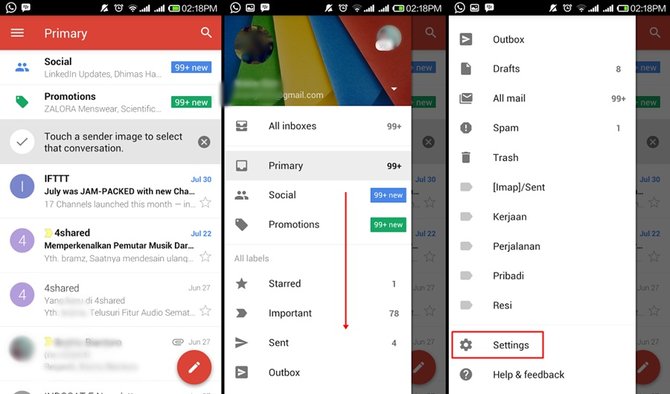
Langkah kedua
Di bagian Setting Anda akan melihat beberapa opsi dan akun yang sudah terdaftar di Gmail. Arahkan pandangan Anda ke opsi paling bawah, 'Add Account', lalu tap opsi itu untuk menambah akun email di Gmail.
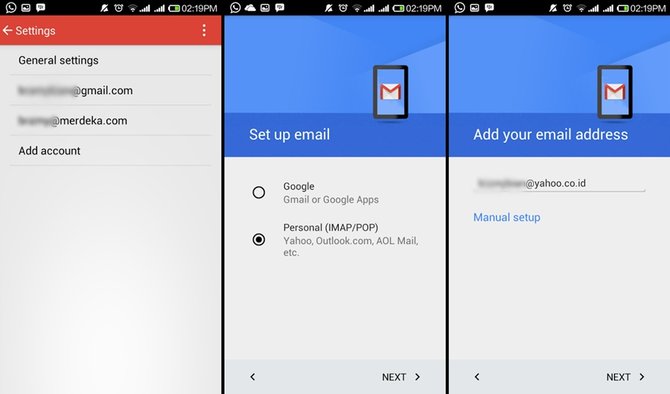
Kemudian Anda akan diminta untuk memilih jenis akun email yang hendak ditambahkan, bisa akun Google (pilihan atas) dan akun email dari penyedia layanan lain, seperti Yahoo, Microsoft, dan lain-lain (opsi bawah).
Mengingat menambah akun Google prosesnya lebih mudah, kali ini merdeka.com akan mencoba menambah akun Yahoo yang banyak dimiliki oleh netizen Indonesia.
Jika akun Yahoo sudah dimasukkan, Anda tinggal mengetuk 'Next' di bagian kanan bawah layar smartphone.
Langkah ketiga
Selanjutnya, Anda akan dituntun untuk melakukan sinkronisasi antara akun Yahoo dengan Gmail. Dan hal pertama adalah masuk ke akun Yahoo Anda, jadi pastikan Anda sudah mengingat atau menuliskan password akun Yahoo Anda sebelumnya.
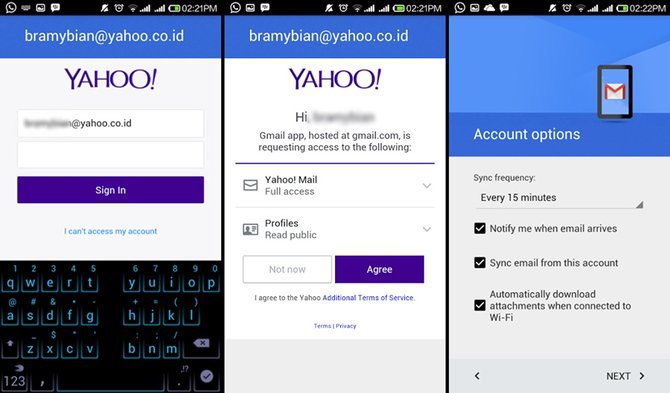
Saat password yang Anda masukkan cocok, Gmail akan meminta izin untuk mengakses akun Yahoo. Untuk mengecek apa saja yang akan diakses oleh Gmail, Anda bisa melihat detailnya dengan mengetuk tanda panah ke bawah di ujung kanan bagian 'Yahoo! Mail' dan 'Profiles'. Jika semua dirasa sudah oke, ketuk 'Agree'.
Hal terakhir yang harus dilakukan adalah menentukan proses sinkronisasi akun Yahoo di aplikasi Gmail yang meliputi frekuensi sinkronisasi (15 menit-1 jam), hingga soal notifikasi email Yahoo yang bisa ditampilkan di Gmail.
Perlu diperhatikan, untuk menghindari hal-hal yang tidak diinginkan, sebaiknya Anda menghilangkan centang di bagian terakhir (otomatis download file lampiran saat ada Wi-Fi). Dengan begitu, jika ada file yang mencurigakan, smartphone Anda tidak langsung mengunduhnya.
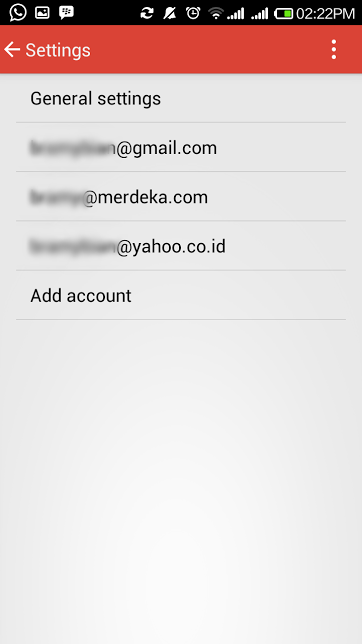
Selesai! Anda bisa melihat akun Yahoo Anda akan muncul di menu setting dan Anda bisa dengan mudah mengakses email Yahoo lewat Gmail. Selamat mencoba!
(mdk/bbo)Cobain For You Page (FYP) Yang kamu suka ada di sini,
lihat isinya
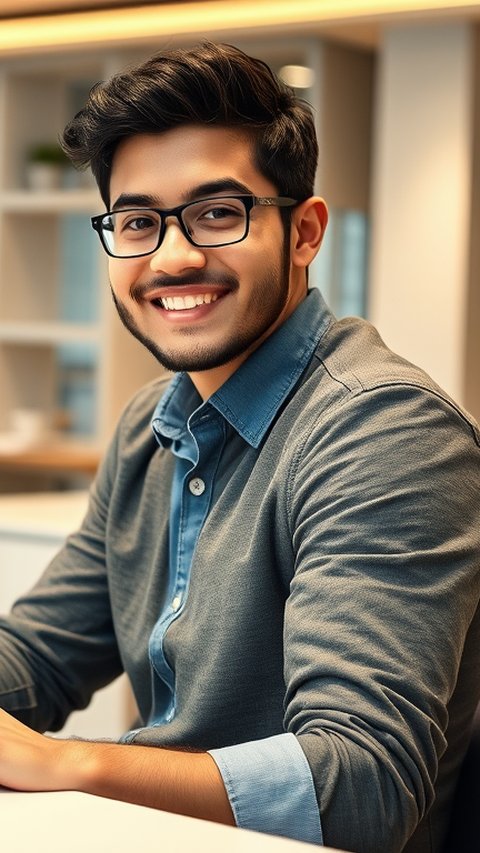
Panduan membuat email sendiri dengan mudah menggunakan HP dan juga laptop.
Baca Selengkapnya
Panduan cara mendaftar email menggunakan Hp dan juga laptop yang perlu diketahui.
Baca Selengkapnya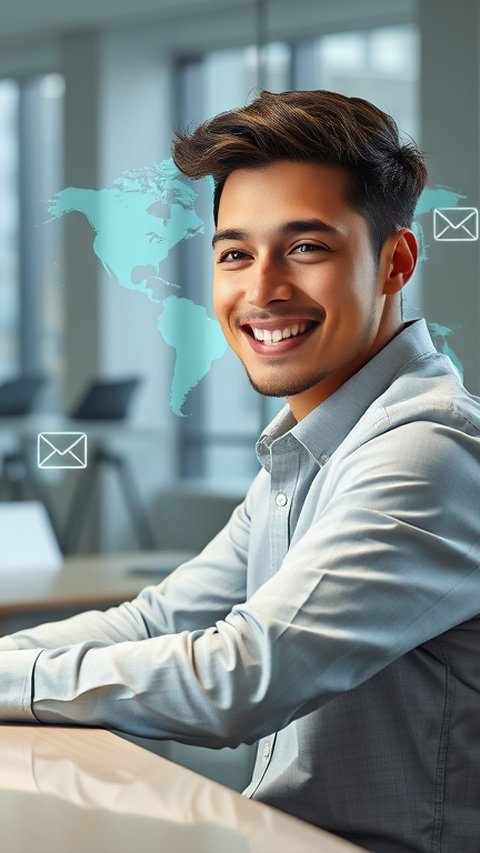
Panduan membuat email baru di HP android dan iphone yang bisa dicontoh.
Baca Selengkapnya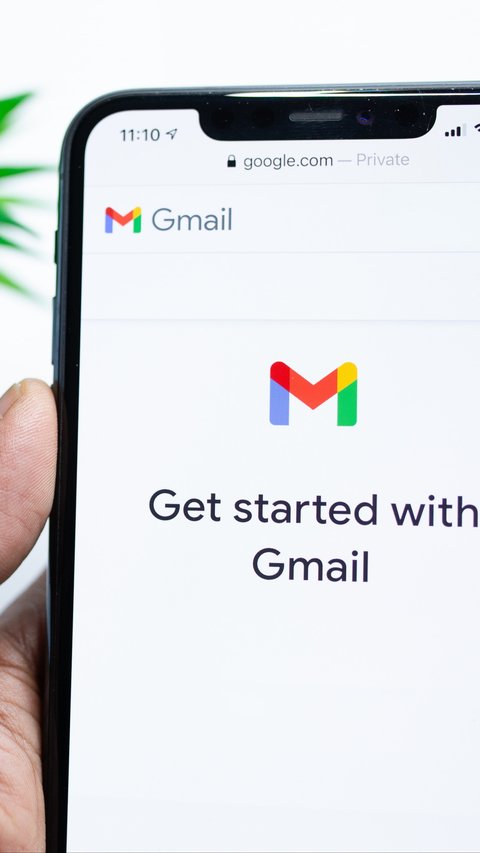
Simak cara buat email baru yang mudah di HP dan laptop.
Baca Selengkapnya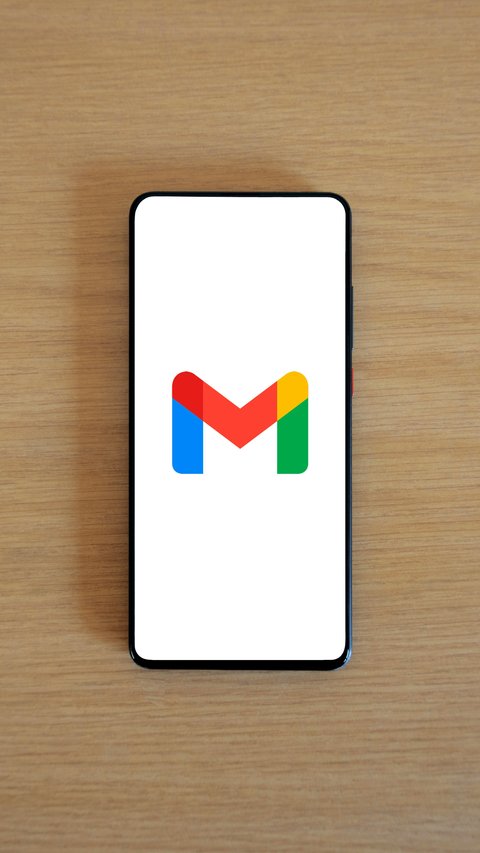
Berikut panduan lengkap cara membuat akun email baru yang mudah.
Baca Selengkapnya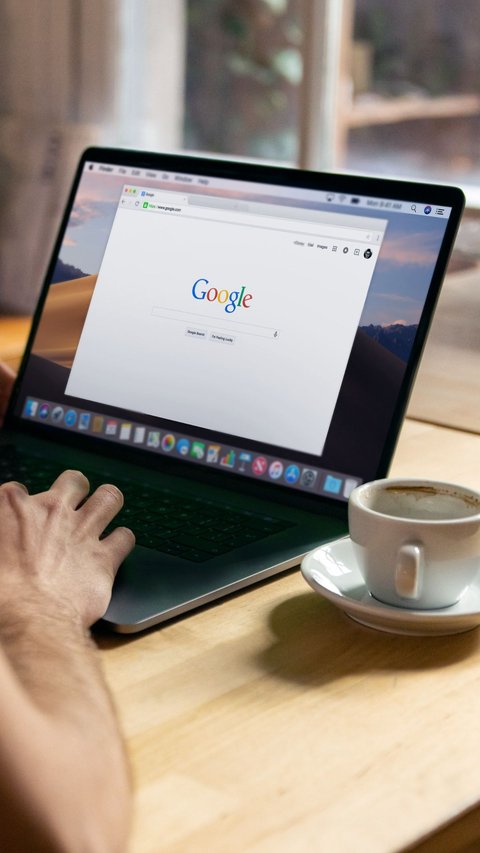
Dengan memiliki akun Google, Anda bisa menggunakan aplikasi Google Maps dan beberapa aplikasi lain.
Baca Selengkapnya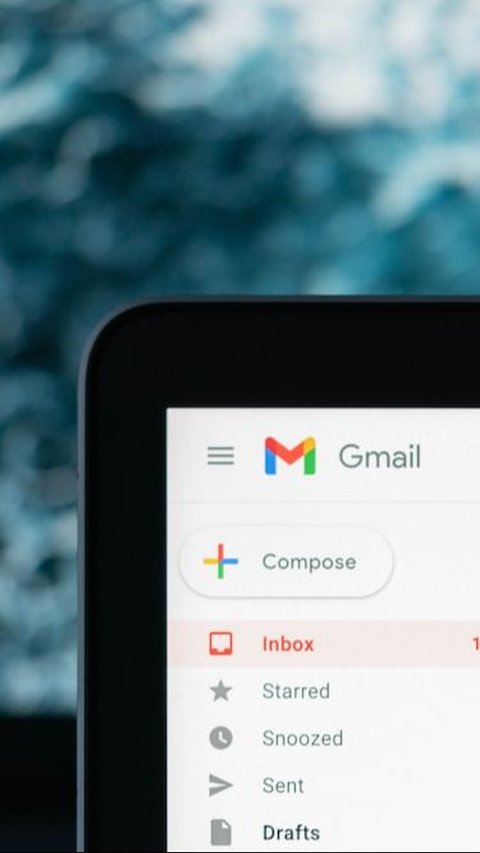
Dengan memiliki akun Google, akan memudahkan Anda dalam berbagai urusan yang berkaitan dengan dunia maya.
Baca Selengkapnya
Panduan mengganti password pada email atau akun gmail dengan metode berikut ini.
Baca Selengkapnya
Cara buat akun baru di beberapa platform yang bisa dipraktikkan.
Baca Selengkapnya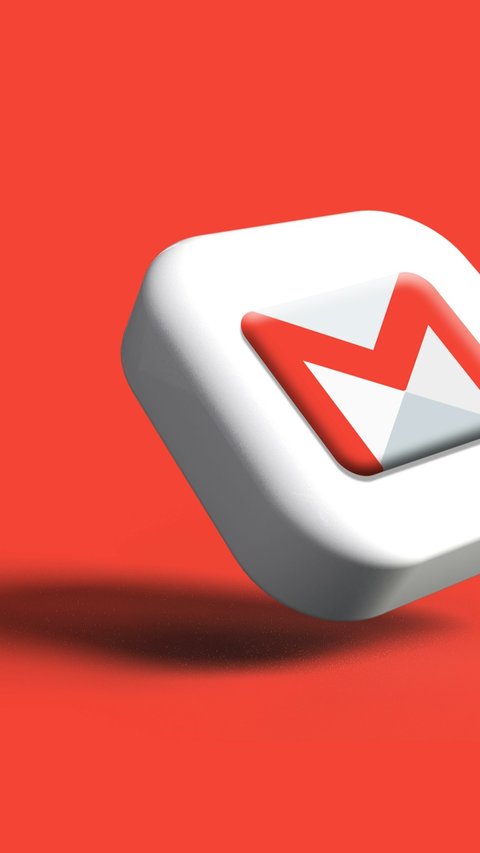
Google meluncurkan inovasi terbaru berupa fitur drag and drop yang memudahkan pengguna dalam menjaga privasi saat mengirimkan email.
Baca Selengkapnya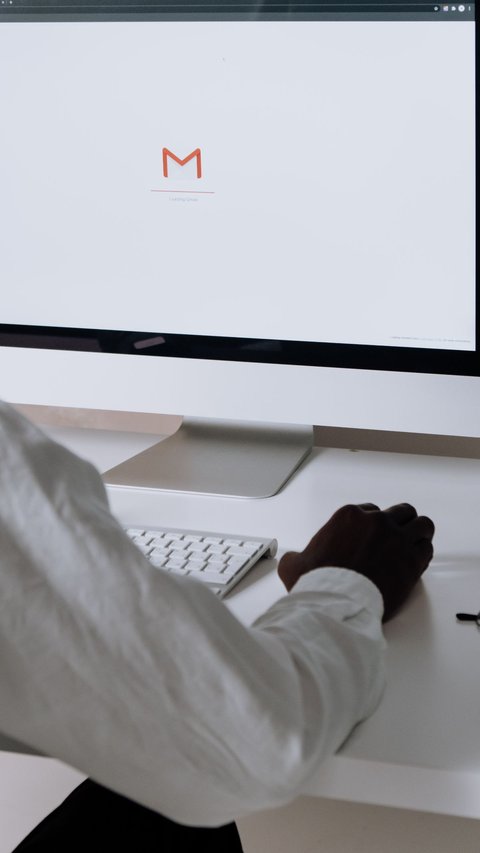
Cara menghapus akun Gmail di HP dan laptop ini akan menghilangkan akun tersebut secara permanen.
Baca Selengkapnya
Panduan menghapus akun gmail di HP yang perlu diketahui oleh para pengguna ponsel.
Baca Selengkapnya